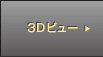2010�N10�����\�@2011�N9���I�����f��
���̏���2011�N9�����݂̂��̂ł��B
�u�RD�摜���\������Ȃ��v�Ȃǂ̃g���u���Ɠ�����ɂ���
���L�t���[�ɏ]���Ă��m�F���������B
1.Java����m�F�̃`�F�b�N���s�v�ł��B�u���E�U�ʃg���u���V���[�e�B���O���������������B
Windows Internet Explorer6�ȍ~�̏ꍇ
1)Java�o�[�`�����}�V���̓C���X�g�[������Ă��܂����H
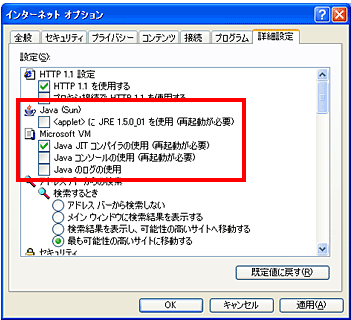
[�C���^�[�l�b�g�I�v�V����]�E�B���h�E���́A[�ڍאݒ�]�^�u���J���A[�ݒ�]������[Java (Sun)]���邢��[Microsoft VM]�̂����ꂩ�̍��ڂ����邩�ǂ������m�F�B
[Java (Sun)]�̍��ڂ�����A[<applet>��JRE �c ���g�p(�ċN�����K�v�j]�Ƀ`�F�b�N�������Ă���ꍇ�ɂ�SunMicrosystems�Ђ�Java�o�[�`�����}�V�����C���X�g�[������A�I������Ă���̂�2�j�i�ށB
���������A�C���X�g�[������Ă���o�[�W������1.5.0�����Ⴂ�ꍇ�A3D���������\������Ȃ����Ƃ�����̂ŃA�b�v�f�[�g���邱�Ƃ𐄏����܂��B
���邢�́A[Microsoft VM]�̍��ڂ�����A[Java JIT�R���p�C���̎g�p(�ċN�����K�v)]�Ƀ`�F�b�N�������Ă���ꍇ�ɂ�Microsoft�Ђ�Java�o�[�`�����}�V�����C���X�g�[������A�I������Ă���̂�2�j�i�ށB
[Java (Sun)]���邢��[Microsoft VM]�̂����ꂩ�̍��ڂ������Ă��`�F�b�N����Ă��Ȃ��ꍇ�A�����ꂩ��Java�o�[�`�����}�V����I������K�v������܂��B�����ꂩ�̑I�����`�F�b�N���ău���E�U���ċN���B
��L�ɂ��Ă͂܂�Ȃ��ꍇ�A�܂���Java�o�[�`�����}�V���̃A�b�v�f�[�g���K�v�ȏꍇ�͉��L�T�C�g���_�E�����[�h���Ă��������B
��Java�o�[�`�����}�V���̃_�E�����[�h��
https://java.com/ja/
2)�u���E�U�̃Z�L�����e�B�ݒ��Java��JavaScript���L���ɂȂ��Ă��܂����H
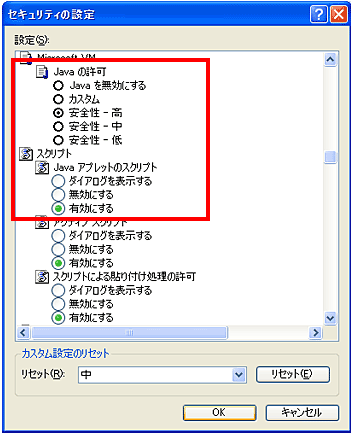
[�c�[��]���j���[�� [�C���^�[�l�b�g�I�v�V����...]��I���B
[�C���^�[�l�b�g�I�v�V����]�E�B���h�E���́A[�Z�L�����e�B]�^�u���J���AWeb�R���e���c�̃]�[���̕�����[�C���^�[�l�b�g]��I�����A[���̃]�[���̃Z�L�����e�B�̃��x��]��[���x���̃J�X�^�}�C�Y...]�{�^���������B
[�Z�L�����e�B�̐ݒ�]�E�B���h�E���́A[Microsoft VM��Java�̋���]�ŁuJava���ɂ���v�Ƀ`�F�b�N�������Ă��邩�ǂ������m�F�B
�`�F�b�N�������Ă���ꍇ�́u���S�� - ���v�ɕύX����B
[�X�N���v�g��Java�A�v���b�g�̃X�N���v�g]�Łu�����ɂ���v�Ƀ`�F�b�N�������Ă��邩�ǂ������m�F�B
�`�F�b�N�������Ă���ꍇ�́u�L���ɂ���v�ɕύX����B
Windows Firefox2.0�ȍ~�̏ꍇ
1)Java�o�[�`�����}�V���̓C���X�g�[������Ă��܂����H
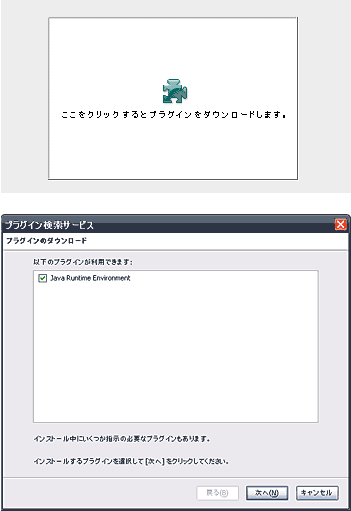
Java�o�[�`�����}�V�����C���X�g�[������Ă��Ȃ��ꍇ�A3D�\�������Ƀ��b�Z�[�W���\������܂��B
���̏ꍇ��Java�o�[�`�����}�V���̃C���X�g�[�����K�v�ƂȂ�܂��B�i���L�́�Java�o�[�`�����}�V���C���X�g�[�����@���ɐi�ށj
�܂��A���̃��b�Z�[�W�\���̂Ȃ��ꍇ��Java�o�[�`�����}�V�����̂̓C���X�g�[���ς݂Ȃ̂�2�j�i�ށB
�����ŁuJava Runtime Environment�v�̃C���X�g�[����ʂ��J���̂ŁuJava Runtime Environment�v��I�����A�C���X�g�[����Ƃ��I����A�ċN���B
���炩�̗��R�ŏ�L�菇�߂Ȃ��ꍇ�ɂ́A���L�T�C�g���Java�o�[�`�����}�V�����_�E�����[�h�B
��Java�o�[�`�����}�V���̃_�E�����[�h��
https://java.com/ja/
2)�u���E�U�̐ݒ��Java��JavaScript���L���ɂȂ��Ă��܂����H
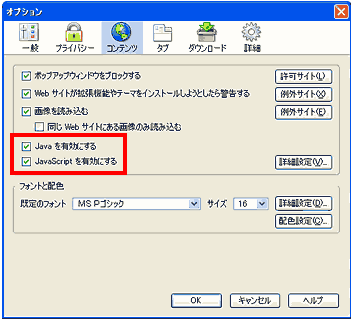
[�c�[��]���j���[����[�I�v�V����]��I���B
[�I�v�V����]�E�B���h�E��[�R���e���c]�ŁA[Java��L���ɂ���]��[JavaScript��L���ɂ���]�Ƀ`�F�b�N�������Ă��邩�ǂ������m�F�B
�����Ă��Ȃ��ꍇ�̓`�F�b�N����[OK]�{�^���������ăE�B���h�E�����B
����L�̎菇��ł�3D���������\������Ȃ��ꍇ�AJava�o�[�`�����}�V���̃o�[�W�������Ⴂ���Ƃ��l�����܂��B�ȉ��̃y�[�W���ŐV�ł��_�E�����[�h���������B
��Java�o�[�`�����}�V���̃_�E�����[�h��
https://java.com/ja/
Macintosh Firefox2.0�ȍ~�̏ꍇ
1)Java�o�[�`�����}�V���̓C���X�g�[������Ă��܂����H
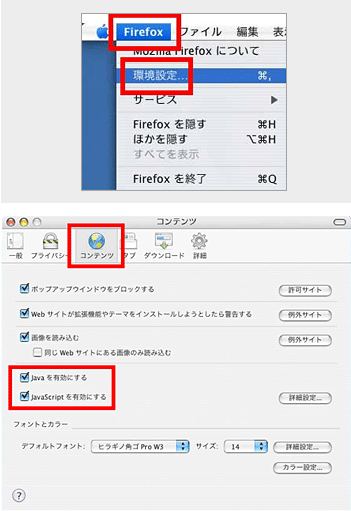
�܂��A�uFirefox�v����u���ݒ�v���N���b�N�B
�ݒ��ʂ��J������A�u�R���e���c�v�̃^�O�������B���ڂ̒�����uJava��L���ɂ���v�ƁuJavaScript��L���ɂ���v�Ƀ`�F�b�N�������Ă��邱�Ƃ��m�F�B
�L���ɂȂ��Ă��Ȃ��ꍇ�ɂ͗����Ƀ`�F�b�N�B����Ŋ����ł��B
����L�̎菇��ł�3D���������\������Ȃ��ꍇ�AJava�o�[�`�����}�V���̃o�[�W�������Ⴂ���Ƃ��l�����܂��B�ȉ��̃y�[�W���}�V�����ɂ�����Java 2 SE 5.0���_�E�����[�h���������B
���A�b�v���� �T�|�[�g/�_�E�����[�h/�p�r�ʃ��X�g��
http://support.apple.com/ja_JP/downloads/#java
Macintosh Safari2.0�ȍ~�̏ꍇ
1)Java�o�[�`�����}�V���̓C���X�g�[������Ă��܂����H
MacOS X�̏ꍇ�AJava�o�[�`�����}�V�����f�t�H���g�ŃC���X�g�[������Ă��܂��B2�j�i�ށB
2)�u���E�U�̐ݒ��Java��JavaScript���L���ɂȂ��Ă��܂����H
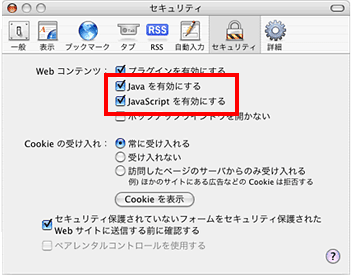
[Safari]���j���[����[���ݒ�]��I�����A[Java��L���ɂ���]��[JavaScript��L���ɂ���]�Ƀ`�F�b�N�������Ă��邩�ǂ������m�F�B
�����Ă��Ȃ��ꍇ�̓`�F�b�N���ăE�B���h�E�����B
����L�̎菇��ł�3D���������\������Ȃ��ꍇ�AJava�o�[�`�����}�V���̃o�[�W�������Ⴂ���Ƃ��l�����܂��B�ȉ��̃y�[�W���}�V�����ɂ�����Java 2 SE 5.0���_�E�����[�h���������B
���A�b�v���� �T�|�[�g/�_�E�����[�h/�p�r�ʃ��X�g��
http://support.apple.com/ja_JP/downloads/#java
Java�p�̃��������蓖�� WindowsXP�̏ꍇ
1.�u�X�^�[�g�v���u�R���g���[���p�l���v��I��ł��������B
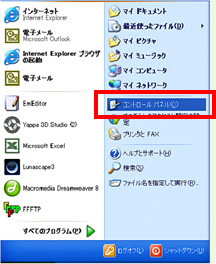
2.�u�R���g���[���p�l���v���uJava�v��I�т܂��B
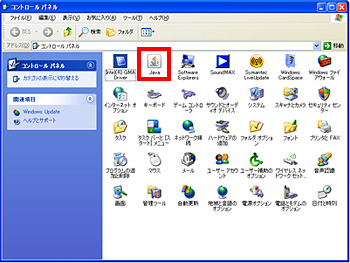
3.�uJAVA�R���g���[���p�l���v�̃^�O�uJAVA�v��I�т܂��B�����āA�uJAVA�A�v���b�g�̃��C���^�C���ݒ�v�́u�\���v�{�^���������܂��B
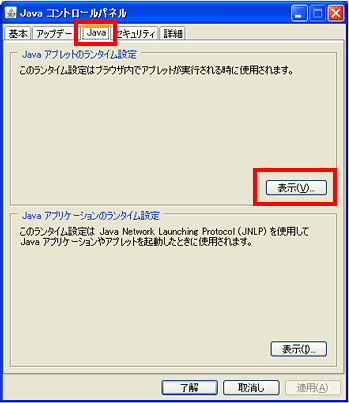
4.�uJAVA���C���^�C���ݒ�v�̌��ݎd�l���Ă���JAVA�̃o�[�W�����̗��A�uJAVA�����^�C���p�����[�^�v�̕����Ɂu-Xmx128m�v�Ɠ��́B�u�����v�{�^���������A�ݒ��ύX���Ă��������B�����128Mb�܂ŏ����������܂��B
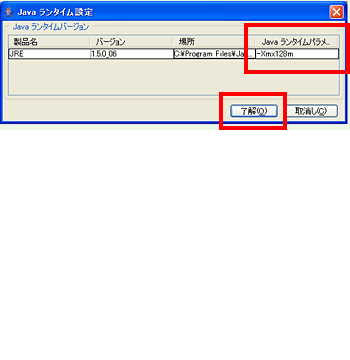
Java�p�̃��������蓖�� MacOSX�̏ꍇ
1.[Macintosh HD]���N���b�N
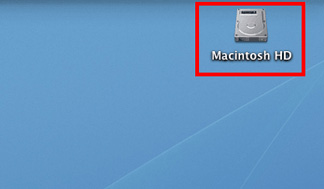
2.[����]��[java]�ƌ����B[�A�v���P�[�V����]�̗�����JAVA�̃o�[�W������I���B�����ł́A[java1.4.2�v���O�C���ݒ�]���Y�����܂��B
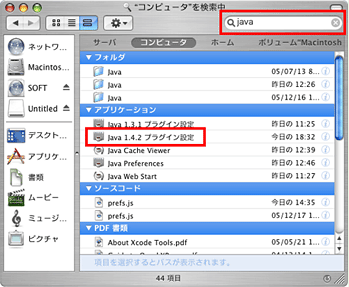
3.[java(TM)Plug-in�R���g���[���p�l��]���J���܂��B�^�O��[��ʂ�I��]�B[java���s���̃p�����[�^]�̗���[-Xmx256m]�ƋL���B[�K�p]�{�^���������B�����Java�̃������[�����256MB�ɂȂ�܂����B
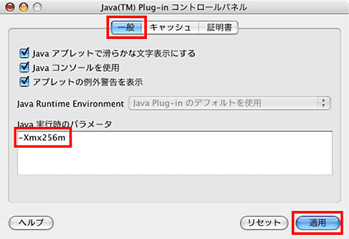
�y���ӏ����z
��Macintosh�� Internet Explorer�ł͓��삢�����܂���B
��3D�y�[�W�̕\���ɂ͑������Ԃ�������ꍇ���������܂��B
���u���E�U�ݒ��Java�������ɂȂ��Ă���ꍇ�͓��삢�����܂���B�L���ɂ��Ă������������B
����ɕ\������Ȃ����A�܂��͉��L�̓�����ɑΉ����Ă��Ȃ����͏��y�[�W���������������B
���u���E�U�ݒ��JavaScript�������ɂȂ��Ă���ꍇ�͓��삢�����܂���B�L���ɂ��Ă������������B
����ɕ\������Ȃ����A�܂��͉��L�̓�����ɑΉ����Ă��Ȃ����͏��y�[�W���������������B
���}�C�N���\�t�g�Ђ�2002�N12��12���ɓ��Ђ̒��Ă���JavaVM�ɐ[���ȃZ�L�����e�B��肪���邱�Ƃ\���܂����B
���̂RD������ꍇ�ɂ͖�肠��܂��AJava��On�ɂ����܂܈��ӂ̂���JavaApplet�̂���T�C�g�������ꍇ�A���Ȃ��̃R���s���[�^���o�R���ăV�X�e�����N�Q����邨���ꂪ����܂��B�����ɂȂ������Java��Off�ɂ��Ă��������B���{�I�ȉ����̂��߂ɂ́A�}�C�N���\�t�g�Ђ̃T�C�g����C���v���O�������C���X�g�[�����邱�Ƃ������������߂��܂��B
�y������ɂ��āz
Windows�FXP/Vista
Macintosh�FMac OS X
���Z�L�����e�B�̐ݒ蓙�ɂ��A�{���ł��Ȃ��ꍇ������܂��B
Vista�̏ꍇ�A���O�C�����̃��[�U�[�����ɂ��{���ł��Ȃ��ꍇ������܂��B
���u���E�U
Windows�FInternet Explorer6�ȍ~�AFirefox2.0�ȍ~�ASafari3.0�ȍ~
Macintosh�FFirefox2.0�ȍ~�ASafari2.0�ȍ~
(Macintosh�ł�Internet Explorer�ł͂R�c���f����\�����邱�Ƃ͂ł��܂����A�ꕔ�@�\�����삵�܂���)
��Pentium IV 2GHz�ȏ�iPentium D�ȏ㐄���j
��512MB RAM�ȏ�i1GB�ȏ㐄���@�A���AVista�ɂ��Ă�2GB�ȏ㐄���j
��VM�̃�����(���蓖��)�@96MB�ȏ� (128MB����)
���u���E�U�ݒ��Java�������ɂȂ��Ă���ꍇ�͓��삢�����܂���B�L���ɂ��Ă����p���������B
���u���E�U�ݒ��Javascript�������ɂȂ��Ă���ꍇ�͓��삢�����܂���B�L���ɂ��Ă����p���������B
��3D-VIEW�����������������߂ɂ�[Java���z�}�V��]�����g���̃R���s���[�^�ɃC���X�g�[������A�L���ɂȂ��Ă���K�v������܂��B ���炩�̗��R�ɂ��A[Java���z�}�V��]���C���X�g�[������Ă��Ȃ��ꍇ�A�����I��[Java���z�}�V��]�̃C���X�g�[���𑣂��_�C�A���O���\������܂��̂Ŏw���ɏ]���ăC���X�g�[�����I�����Ă��������B���̃Z�b�g�A�b�v�ɂ͒ʐM���ɂ���Ă͑������Ԃ�������ꍇ������܂��B
�����������ł����q�l�̃u���E�U�܂��́AOS�̃Z�L�����e�B�ݒ��A�Z�L�����e�B�\�t�g�̐ݒ蓙�ɂ���āA�܂�����ȊO�̊����炲���̏ꍇ�͓��E�F�u�T�C�g�������p�ł��Ȃ��ꍇ������\������Ȃ��ꍇ�Ȃǂ�����܂��B
��������ʃT�C�Y
1024�~768 pixel�ȏ�
�������ʐM��
ADSL��
JavaScript�ɂ���
���E�F�u�T�C�g�ł́A�e�y�[�W��JavaScript���g�p���Ă���܂��B
�u���E�U�̐ݒ��JavaScript���ɂ���Ă���ꍇ�A�\����ꕔ�@�\�����������삳��Ȃ����Ƃ�����܂��B
�����ɂȂ�ۂɂ̓u���E�U�ݒ��JavaScript��L���ɂ��Ă��������B
��Microsoft�AWindows�AInternet Explorer�����Windows Vista�́A�č� Microsoft Corporation�̕č�����т��̑��̍��ɂ�����o�^���W�܂��͏��W�ł��B
��Java�����Java�Ɋ�Â����ׂĂ̏��W�ƃ��S�́A�č�����т��̑��̍��œo�^����Ă���Sun Microsystems, Inc.�̓o�^���W�܂��͏��W�ł��B
��Safari�́AApple Computer, Inc.�̏��W�ł��B
��Firefox�́A�č� Mozilla Foundation �̕č�����т��̑��̍��ɂ����鏤�W�܂��͓o�^���W�ł��B